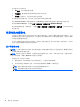"User Guide"-Windows 7
可以使用以下电源计划:
●
HP 推荐。自动平衡性能与能耗。
●
节能程序。通过降低系统性能和屏幕亮度来节省电能。
●
高性能。性能优先,但是可能会使用更多能量。
还可创建自己的电源计划,并可自定义该电源计划以满足您的需要。
使用 HP Power Manager(仅限某些机型)或 Windows 控制面板可选择电源计划或创建自己的计划。
要启动 HP Power Manager,请选择开始 > 控制面板 > 硬件和声音 > HP Power Manager。
要访问控制面板中的“电源选项”,请选择开始 > 控制面板 > 系统和安全 > 电源选项,然后从列表中选
择电源计划。
依靠电池电源供电
当笔记本计算机中装有已充电的电池并且未插入外接电源时,笔记本计算机将依靠电池电源供电,并且
将降低显示亮度以节省电池使用时间。当关闭笔记本计算机并断开与外接电源的连接时,笔记本计算机
中的电池会缓慢释放电能。
笔记本计算机的电池使用寿命不尽相同,这取决于电源管理设置、笔记本计算机上运行的程序、显示屏
亮度、连接计算机的外接设备及其他因素。
用户可替换电池
警告!为了减少潜在的安全问题,请仅使用随笔记本计算机提供的可由用户更换的电池、HP 提供的备用
电池或从 HP 购买的兼容电池。
注意:取出作为笔记本计算机唯一电源的电池会造成信息丢失。因此,在取出电池之前,请保存您的工
作并启动休眠,或通过 Windows 关闭笔记本计算机。
要取出电池,请执行以下操作:
1. 翻转计算机,将其底部朝上放在平整的表面上,并使电池托架朝向您。
2. 滑动电池锁定闩 (1) 松开电池,然后滑动电池释放锁定器 (2),以释放电池。
注:您的计算机的外观可能与本节中提供的插图略有不同。
注:电池释放锁定器会自动返回到原来的位置。
30
第 6 章 管理电源